
Z wbudowanym wbudowanym Chrome Kod QR Opcja na pulpicie można wykonać kody QR dla dowolnych witryn i stron internetowych, które odwiedzasz w przeglądarce. Kiedy inni je zeskanują, zostaną zabrani na stronę. Oto jak go używać.
Dlaczego warto zrobić kod QR w Chrome?
Jest wiele powodów Generuj kody QR. na strony internetowe. Jednym z gablistych powodów jest to, że można szybko wysłać stronę internetową z przeglądarki pulpitu do smartfona. Z A. Kod QR w Chrome , Musisz po prostu wskazać aparat telefonu do kodu QR na pulpicie, a strona zostanie otwarta w telefonie.
Inne powody obejmują dodawanie kodu QR do dokumentów, arkuszy kalkulacyjnych, prezentacji, e-maili i więcej. Chrome pozwala zapisać kody QR jako obrazy, dzięki czemu można w zasadzie korzystać z nich w dowolnym miejscu.
Zrób adres internetowy QR Code w Chrome na pulpicie
Ponieważ Chrome ma wbudowany generator kodu QR, nie musisz instalować żadnych rozszerzeń innych firm, aby wykonać zadanie. Aby uruchomić, uruchomić Chrome na komputerze z systemem Windows, Mac, Linux lub ChromeBook. Następnie uzyskaj dostęp do witryny, którą chcesz zmienić w kodzie QR.
Na górze Chrome kliknij pasek adresu, aby odsłonić opcję Kod QR.
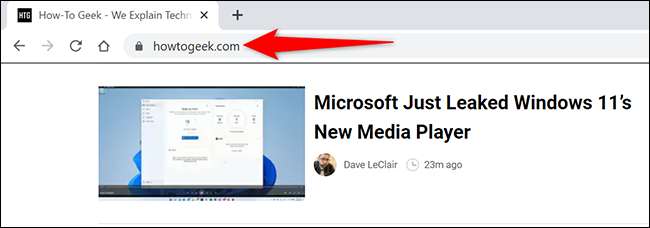
W odpowiednim prawym barze adresu zobaczysz teraz różne ikony. Kliknij ikonę "Utwórz kod QR dla tej strony" (która jest częściową ikonę kwadratową z czterema małymi kwadratami).
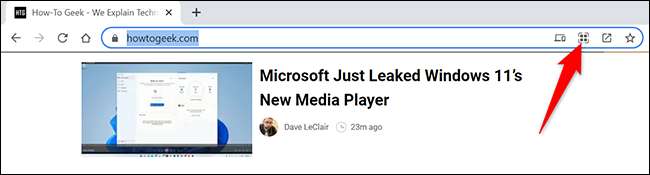
Natychmiast Chrome otworzy okienko "skanowanego kodu QR" z wygenerowanym kodem QR w nim. Możesz teraz zeskanować ten kod QR z Twojego iPhone lub Android Telefon (lub inny skaner kodów QR dla tej sprawy).
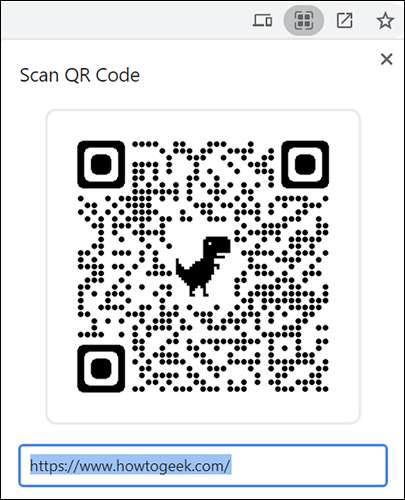
Aby zapisać ten kod QR jako obraz do komputera, w prawym dolnym rogu "skanowanego kodu QR" pop-up, kliknij "Pobierz".
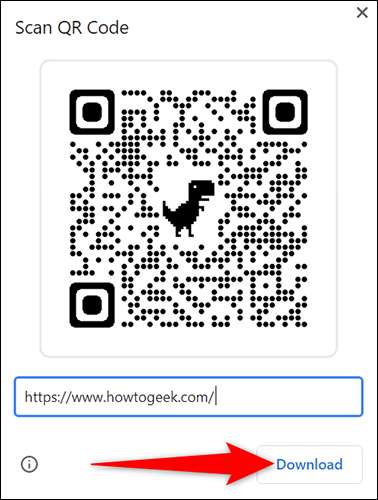
Zobaczysz standardowy okno twojego komputera "Zapisz jako". Wybierz folder, aby zapisać obraz QR Code, wpisz nazwę obrazu i kliknij "Zapisz".
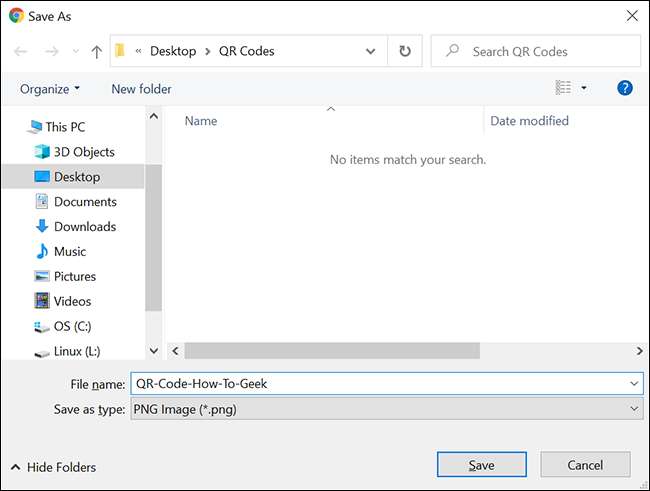
I to wszystko jest wykonanie kodów QR w Chrome na pulpicie. Bardzo przydatny.
Przy okazji, jeśli chcesz Dodaj swój kod QR Do dokumentów Microsoft Office, sprawdź nasz przewodnik, aby dowiedzieć się, jak to zrobić. Baw się dobrze!
ZWIĄZANE Z: Jak wstawić obraz lub inny obiekt w biurze Microsoft







